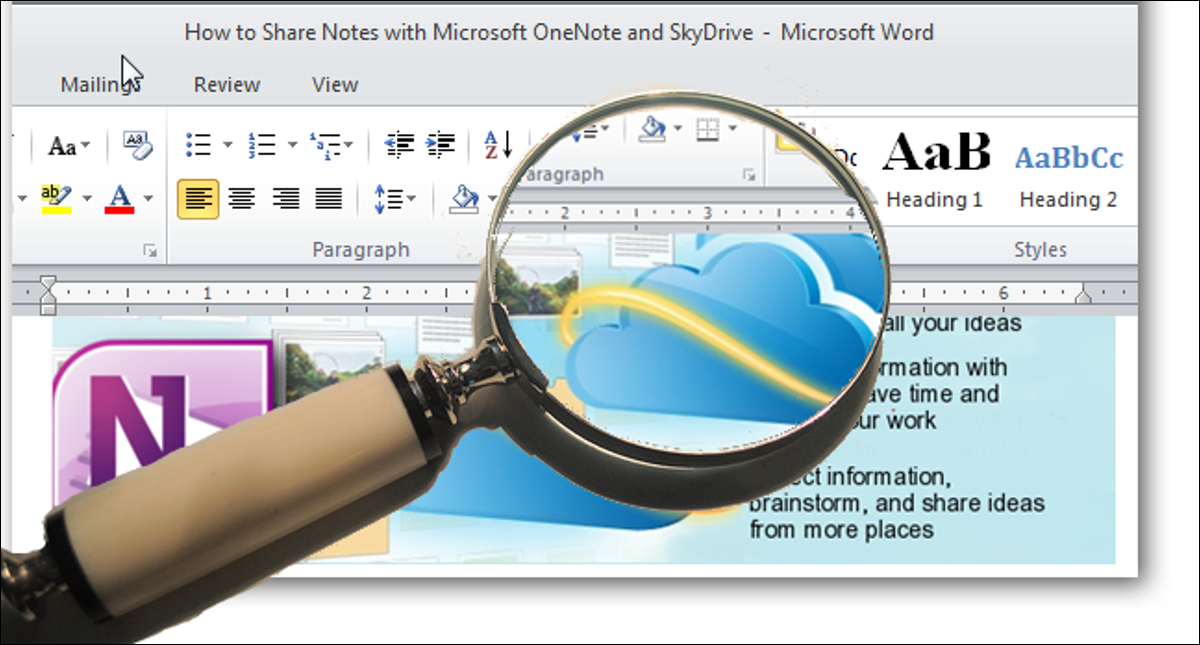
Il nostro monitor ci offre solo uno spazio limitato per modificare i documenti di Word. Saltare da una pagina all'altra richiede troppo tempo, Ecco perché oggi ti mostreremo alcuni semplici suggerimenti per massimizzare l'area di modifica di Microsoft Word per una migliore esperienza di scrittura..
Editor diviso
Apri la scheda Visualizza per accedere all'icona "Finestra divisa"’ e posiziona la barra di divisione appena sotto la parte che vogliamo mantenere statica.
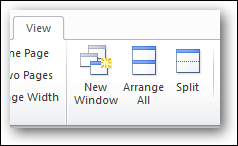
Con il documento diviso in due pannelli, possiamo lavorare su un pannello mantenendo l'altro pannello statico per riferimento.
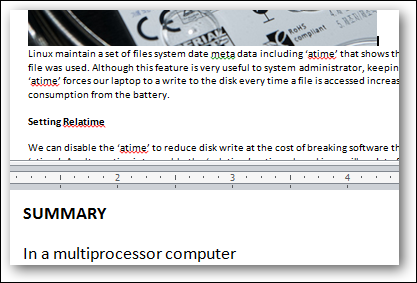
Ogni riquadro della finestra funge da finestra separata e possiamo regolare l'aspetto di ogni riquadro. Come esempio, possiamo determinare diversi livelli di zoom per ogni pannello.
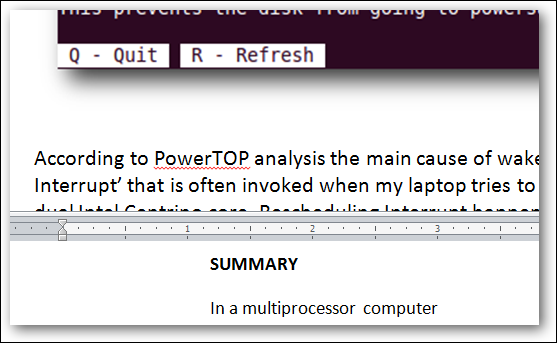
Possiamo persino determinare diversi design in ogni pannello per un'edizione migliore. Come esempio, possiamo mantenere il pannello superiore nel design "Stampa"’ mentre lavoriamo al design 'Scheme'’ sul pannello inferiore.
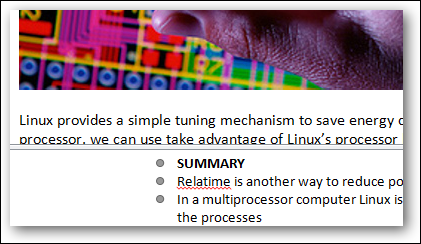
Fare clic sul pulsante "Elimina divisione"’ per rimuovere la finestra divisa.
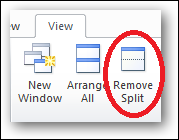
Organizza più finestre di parole
Fare clic sul pulsante Disponi tutto per impilare verticalmente due finestre di documenti di Word.
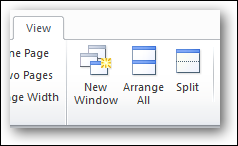
Organizzare più finestre di Word in un riquadro è molto utile quando stiamo lavorando su due documenti e dobbiamo fare riferimento a entrambi i documenti contemporaneamente..
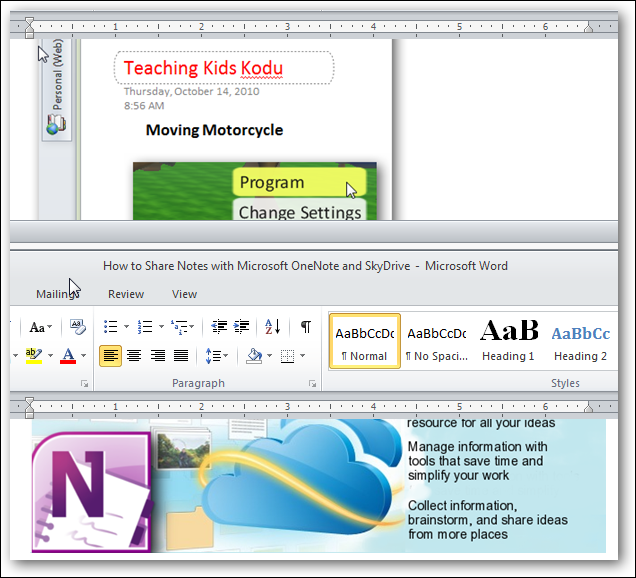
Fare clic sul pulsante "affiancato"’ per Word per allineare le due finestre verticalmente per permetterci di confrontare i due documenti e lavorare su di essi in modo più efficace.
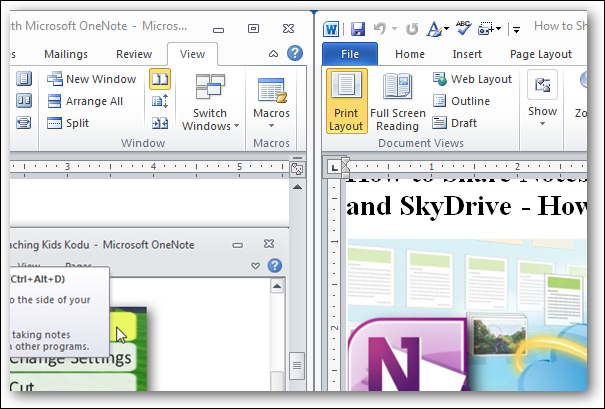
Possiamo configurare Word per scorrere contemporaneamente in entrambe le finestre per facilitare la navigazione facendo clic sul pulsante "Scorrimento sincrono"..
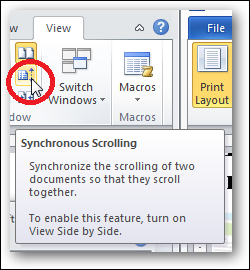
Microsoft ha progettato la scheda di visualizzazione per darci soluzioni semplici per massimizzare l'area di modifica di Word per una migliore esperienza di digitazione.. Speriamo che i nostri semplici suggerimenti aumentino la produttività dei nostri lettori con Word. Dacci un feedback se hai altri suggerimenti sulla produttività con Word.






